O projeto publicou a mais nova versão do seu sistema, o NomadBSD 1.2, baseada no FreeBSD 12.0. Confira as novidades e descubra onde baixar o sistema.
O NomadBSD é um sistema live de 64 bits para drives flash USB, baseado no FreeBSD. Junto com a detecção e configuração automáticas de hardware, ele é configurado para ser usado como um sistema de desktop que funciona imediatamente, mas também pode ser usado para recuperação de dados.
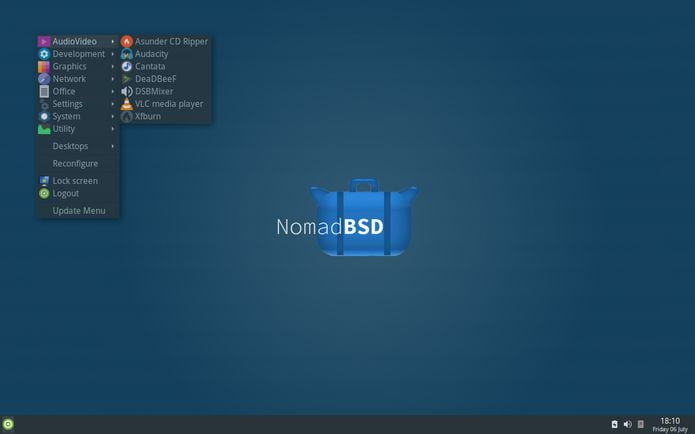
Pouco tempo depois de lançar um release candidade, já saiu oficialmente o NomadBSD 1.2.
Novidades do NomadBSD 1.2
NomadBSD 1.2 é baseado no FreeBSD 12.0. Essa nova versão inclui documentação em disco, permite suporte a TRIM e corrige vários problemas relacionados a drivers de vídeo.
No NomadBSD 1.2, O sistema básico foi atualizado para o FreeBSD 12.0-p3 e o principal destaque dessa versão é que o TRIM vem ativado por padrão.
O menu de configuração foi aprimorado e novas opções de configuração para escolher o navegador Web padrão, o cliente de e-mail, o gerenciador de arquivos e os editores foram adicionados.
E o script para detectar e carregar o driver de vídeo da Intel foi aprimorado.
Além disso, um tema colorido vt foi adicionado e a configuração baseada no diálogo foi substituída por uma interface Qt que suporta tradução dinâmica.
E para reduzir o número de atualizações de pacotes implícitas e possíveis inconsistências, o repositório padrão do pkg foi alterado para Trimestral.
Para completar, uma nova opção foi adicionada ao menu de inicialização que permite aos usuários definir hw.syscons.disable e uma cópia recente do handbooklet NomadBSD foi adicionada ao diretório home do nomad.
Finalmente, as traduções atualmente disponíveis são alemão e russo.
Para saber mais sobre essa versão da distribuição, acesse a nota de lançamento.
- Como instalar o jogo Package Resolved no Linux via Snap
- Como instalar o reprodutor Musikcube no Linux via Snap
- Como instalar o jogo Knockdown no Linux via Snap
Baixe e experimente o NomadBSD 1.2
A imagem ISO do NomadBSD 1.2 já pode ser baixada acessando a página de download da distribuição.
Verifique se a imagem ISO está corrompida
Antes de gravar a imagem ISO que você baixou, verifique se ela está corrompida usando o tutorial abaixo:
Como verificar se uma imagem ISO está corrompida
Como gravar uma imagem ISO no Linux
Quem precisar gravar a imagem ISO após o download, pode usar esse tutorial do blog:
Como gravar uma imagem ISO Usando o Nautilus
Como gravar uma imagem ISO usando o Terminal
Como criar um pendrive de instalação
Como criar um pendrive inicializável com GNOME Disks
Como criar um pendrive inicializável com o Etcher no Linux
O que está sendo falado no blog
- Como instalar o conjunto de ícones Vamox no Ubuntu e derivados
- Como instalar o SMPlayer no Ubuntu e derivados
- NomadBSD 1.2 lançado – Confira as novidades e baixe
- No Mans Sky recebeu um tributo a catedral de Notre Dame
- Como instalar o jogo Sudoku Simsu no Linux via Flatpak